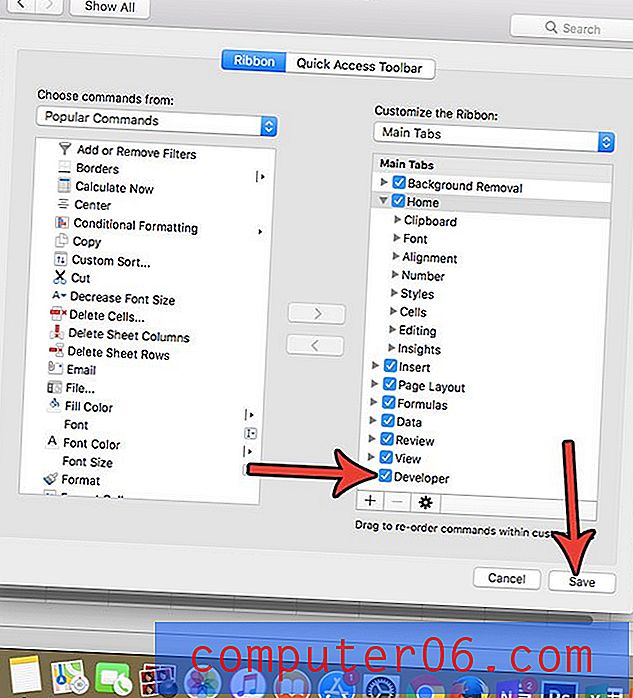Slik setter du inn et bilde i Word 2010
Du tenker kanskje bare på Microsoft Word som et tekstredigeringsprogram, men det er faktisk i stand til å legge til mange forskjellige typer medier og filer i et normalt dokument. Dette skaper mange alternativer for dokumentoppretting, og muligheten til å legge et bilde til et dokument kan virkelig bidra til å få poenget ditt.
Men hvis du har et bilde som du vil bruke i dokumentet, lurer du kanskje på hvordan du faktisk kan sette inn det bildet i dokumentet. Heldigvis gir Word deg en enkel metode for å gjøre det. Du kan lære hvordan du setter inn et bilde i Word 2010 ved å følge kortguiden vår nedenfor.
Legg til et bilde i et dokument i Word 2010
Denne veiledningen vil anta at bildet du vil sette inn i dokumentet, allerede er på datamaskinen. Hvis det ikke er det, må du laste det ned fra Internett eller kopiere det fra det nåværende stedet til et sted som er på datamaskinen din.
Trinn 1: Åpne dokumentet du vil legge til bildet til.
Trinn 2: Klikk på stedet i dokumentet der du vil sette inn bildet.

Trinn 3: Klikk på kategorien Sett inn øverst i vinduet.
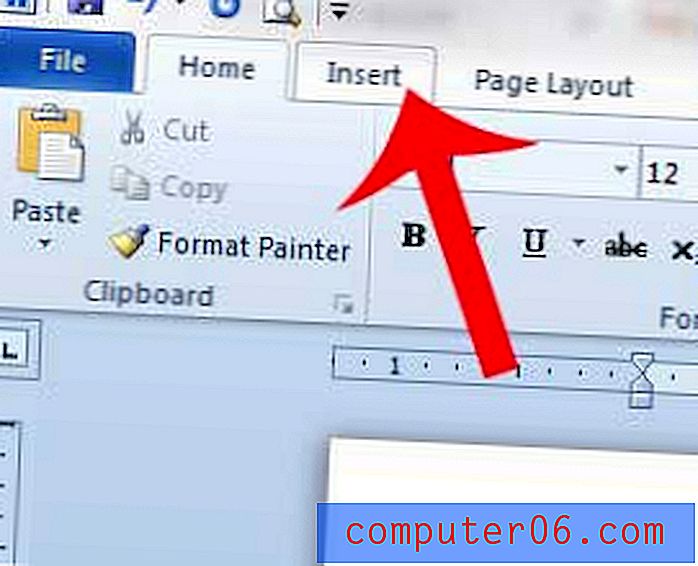
Trinn 4: Klikk på Bilde- knappen i Illustrasjoner- delen av navigasjonsbåndet øverst i vinduet.
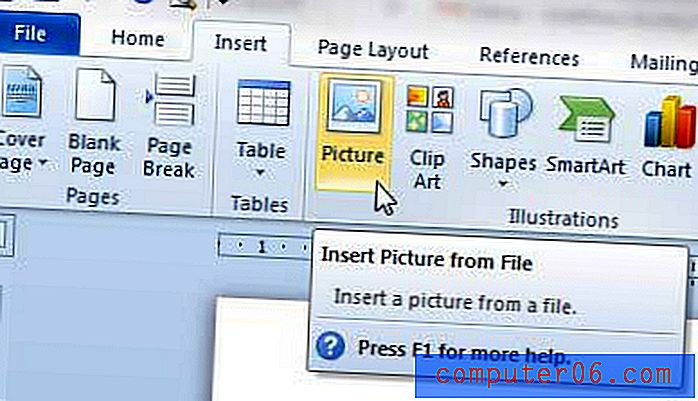
Trinn 5: Bla gjennom til bildet du vil sette inn i dokumentet, velg det, og klikk deretter på Sett inn- knappen nederst i vinduet.
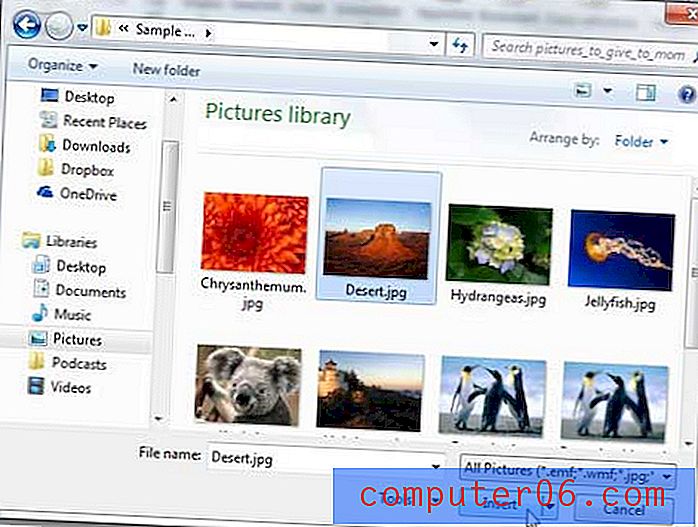
Bildet ditt skal nå være inne i dokumentet. Du kan justere størrelsen på bildet ved å klikke på et av håndtakene på kanten av bildet og dra det til bildet har riktig størrelse.
Trenger bildet ditt en liten forklaring, eller mangler det ganske enkelt noe? Lær hvordan du legger til tekst til et bilde fra direkte i Word-programmet.